Office365表格调整行高列宽技巧
时间:2025-09-03 08:02:00 113浏览 收藏
文章不知道大家是否熟悉?今天我将给大家介绍《Office365表格行高列宽调整方法》,这篇文章主要会讲到等等知识点,如果你在看完本篇文章后,有更好的建议或者发现哪里有问题,希望大家都能积极评论指出,谢谢!希望我们能一起加油进步!
要解决Word表格行高被固定的问题,需进入“表格属性”中的“行”选项卡,取消勾选“指定高度”或将“行高是”设置为“最小值”,从而允许行高随内容自动调整;2. 在Office 365的Word、Excel和PowerPoint中,调整表格列宽最直接的方法是将鼠标悬停在列分隔线上,当光标变为双向箭头时拖动以调整宽度,双击可实现列宽自动适应内容;3. 若Word表格行高仍不正常,还需检查是否因粘贴内容带入格式、单元格段落设置中行距或间距异常,以及表格是否因内容过长而影响行高表现;4. 除拖动外,还可通过“表格属性”精确设置列宽、使用“自动调整”功能根据内容或窗口调整表格、点击“平均分布列”使各列等宽,提升排版效率;5. 要让表格更专业,应调整单元格内边距、设置文本对齐方式、选用合适字体字号、应用简洁表格样式或自定义边框,并确保内容逻辑清晰、易于阅读,最终实现形式与内容的统一。

Word表格的行高如果被固定住,通常需要进入“表格属性”中的“行”选项卡,取消“指定高度”的勾选,或者将“行高是”设置为“最小值”。至于Office 365中表格列宽的调整,无论是Word、Excel还是PowerPoint,最直接有效的方法就是将鼠标悬停在列标题之间的分隔线上,当光标变为双向箭头时,直接拖动即可。
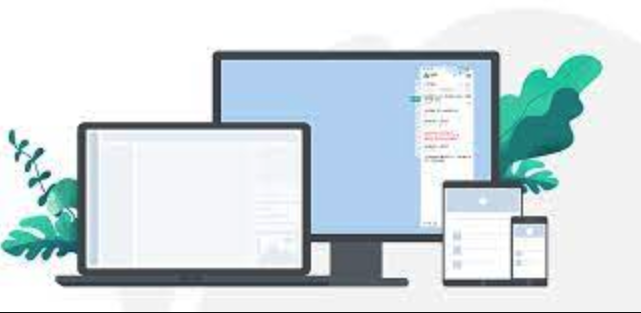
解决方案
取消Word表格行高固定
我发现很多人在处理Word表格时,最头疼的往往不是内容,而是那个“不听话”的行高。它有时会固执地保持一个奇怪的高度,即使你输入了更多文字,它也不为所动。这通常是因为它的行高被“指定”了。

要解除这个束缚,你需要这样做: 选中你想要调整的表格行,或者直接选中整个表格。 右键点击选中的区域,从弹出的菜单中选择“表格属性”。 在弹出的“表格属性”对话框中,切换到“行”选项卡。 你会看到一个“指定高度”的复选框。如果它被勾选了,并且下面有具体的数值,那么这就是问题所在。 你可以选择取消勾选“指定高度”,这样Word就会根据内容自动调整行高。 或者,如果你想让行高至少达到某个值但又能随内容增长,可以将“行高是”的下拉菜单从“精确值”改为“最小值”,然后输入一个你觉得合适的最小高度。这样,当内容增多时,行高会自动撑开。
Office 365表格列宽拖动调整技巧
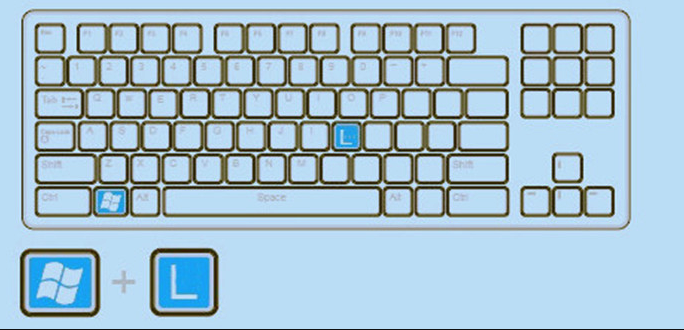
Office 365套件里的表格,无论是Word里的,还是Excel、PowerPoint里的,调整列宽的方式都出奇地直观和统一。我个人更偏爱这种“所见即所得”的操作方式,它简直是效率神器。
具体操作很简单: 在Word中,将鼠标指针移到表格上方标尺上的列分隔线,或者直接移到表格内部两列之间的边线上。 在Excel中,将鼠标指针移到工作表顶部字母列标(A、B、C等)之间的分隔线上。 在PowerPoint中,将鼠标指针移到表格内部两列之间的边线上。 当鼠标指针变成左右双向箭头时,按住鼠标左键不放,然后向左或向右拖动,就可以实时调整列宽了。 一个小小的窍门是,如果你想让列宽自动适应内容,可以在光标变为双向箭头时,快速双击分隔线。在Excel中,这个操作尤其常用,它能让列宽完美地包裹住最宽的内容。
为什么我的Word表格行高总是“不听话”?
Word的脾气有时候就是这样,你以为它会智能适应,结果它却固执己见。除了上面提到的“指定高度”设置,导致Word表格行高“不听话”的原因还有好几个,它们往往隐藏在一些你可能没注意到的细节里。
一个常见的原因是粘贴内容时带入了格式。比如你从网页或者其他文档里复制了一段文字,直接粘贴到Word表格里,它可能就自带了固定的行高或段落间距,导致表格行高无法自动调整。这时候,尝试使用“只保留文本”或“合并格式”粘贴,通常能解决问题。
再来就是单元格内的段落设置。即使行高没有被明确指定,如果单元格内的文字段落设置了固定的行距(比如“固定值”而不是“单倍行距”或“多倍行距”),或者段前/段后间距过大,也会让行高显得异常。你需要选中单元格内的文字,右键选择“段落”,检查并调整行距和间距设置。
还有一种情况是,表格本身可能被设定了“允许跨页断行”,但如果行内容过长,Word为了保持一行的完整性,可能会把它推到下一页,或者为了不切断内容而保持一个较大的行高。这通常不是问题,但如果你发现某一行特别高,可以检查一下内容是否超出了页面宽度,或者尝试调整文字大小。
理解这些“小脾气”的根源,才能更有效地驯服Word表格,让它按照你的意愿来呈现。
Office 365中调整表格列宽,除了拖动还有哪些“隐藏”技巧?
拖动调整列宽固然方便,但Office 365也提供了一些更精确或更批量化的调整方式,它们虽然不那么“隐藏”,但确实能解决一些特定场景下的需求。
首先是通过“表格属性”精确设置。在Word中,选中表格,右键选择“表格属性”,切换到“列”选项卡。在这里,你可以勾选“指定宽度”,然后输入一个具体的数值来精确控制列宽。这对于需要严格对齐或者有特定尺寸要求的表格非常有用。Excel中则可以通过选中列,右键选择“列宽”来输入数值。
其次是“自动调整”功能。上面提到了双击分隔线可以自动适应内容,但更全面的“自动调整”选项在Word的“表格工具”->“布局”选项卡下。点击“自动调整”按钮,你可以选择“根据内容自动调整表格”、“根据窗口自动调整表格”或“固定列宽”。“根据内容自动调整”对于快速整理表格外观非常实用,它会把所有列都调整到刚好容纳最宽内容的宽度。
另外,如果你想让表格中的所有列等宽分布,Word的“布局”选项卡下有一个“平均分布列”的按钮。选中多列或整个表格后点击它,Word会自动计算并让所有选中的列宽度相等,这对于创建整齐划一的表格布局非常有效。
在Excel中,除了拖动和“列宽”对话框,你还可以选中多列后,统一设置它们的列宽。或者,如果你希望某些列的宽度是固定的,而其他列根据内容自动调整,Excel提供了更灵活的公式和条件格式来控制,但这已经超出了简单的列宽调整范畴了。
表格布局优化:如何让Word和Office 365的表格看起来更专业?
一个排版得体的表格,能让你的文档瞬间提升好几个档次。它不仅仅是数据的罗列,更是信息呈现的艺术。除了行高和列宽,还有一些关键的布局细节,能让Word和Office 365的表格看起来更专业、更易读。
内边距与文本对齐是提升表格专业度的重要一环。默认情况下,单元格内的文字可能紧贴边框,显得局促。在Word的“表格属性”->“单元格”选项卡中,你可以调整“选项”里的“默认单元格边距”,增加左右内边距,让文字与边框之间留有适当的呼吸空间。同时,文本的垂直对齐方式也很关键,通常将文本设置为“居中对齐”或“顶端对齐”能让表格看起来更整齐。
恰当的字体和字号也是不容忽视的。在表格中,过大的字号会让表格显得臃肿,过小的字号则影响阅读。选择一个清晰易读的字体,并根据表格整体大小和内容量选择合适的字号,通常比正文小一号或两号会更协调。
运用表格样式和边框可以快速提升视觉效果。Office 365提供了丰富的表格样式,它们预设了颜色、边框和底纹,能让表格瞬间变得美观。但要避免过度使用花哨的样式,简洁明了通常是最好的选择。如果需要自定义边框,Word的“设计”选项卡提供了细致的边框设置,你可以根据需要隐藏部分边框(例如只保留水平线),让表格看起来更清爽。
最后,要考虑表格内容的逻辑性和可读性。即使排版再精美,如果内容杂乱无章,表格的专业性也会大打折扣。确保表头清晰明了,数据分类合理,必要时可以对数据进行排序,让读者一眼就能找到他们需要的信息。一个好的表格,是形式与内容的完美结合。
文中关于布局优化,调整技巧,表格列宽,表格行高,Office365的知识介绍,希望对你的学习有所帮助!若是受益匪浅,那就动动鼠标收藏这篇《Office365表格调整行高列宽技巧》文章吧,也可关注golang学习网公众号了解相关技术文章。
-
501 收藏
-
501 收藏
-
501 收藏
-
501 收藏
-
501 收藏
-
467 收藏
-
315 收藏
-
171 收藏
-
210 收藏
-
457 收藏
-
482 收藏
-
220 收藏
-
149 收藏
-
297 收藏
-
177 收藏
-
488 收藏
-
253 收藏
-

- 前端进阶之JavaScript设计模式
- 设计模式是开发人员在软件开发过程中面临一般问题时的解决方案,代表了最佳的实践。本课程的主打内容包括JS常见设计模式以及具体应用场景,打造一站式知识长龙服务,适合有JS基础的同学学习。
- 立即学习 543次学习
-

- GO语言核心编程课程
- 本课程采用真实案例,全面具体可落地,从理论到实践,一步一步将GO核心编程技术、编程思想、底层实现融会贯通,使学习者贴近时代脉搏,做IT互联网时代的弄潮儿。
- 立即学习 516次学习
-

- 简单聊聊mysql8与网络通信
- 如有问题加微信:Le-studyg;在课程中,我们将首先介绍MySQL8的新特性,包括性能优化、安全增强、新数据类型等,帮助学生快速熟悉MySQL8的最新功能。接着,我们将深入解析MySQL的网络通信机制,包括协议、连接管理、数据传输等,让
- 立即学习 500次学习
-

- JavaScript正则表达式基础与实战
- 在任何一门编程语言中,正则表达式,都是一项重要的知识,它提供了高效的字符串匹配与捕获机制,可以极大的简化程序设计。
- 立即学习 487次学习
-

- 从零制作响应式网站—Grid布局
- 本系列教程将展示从零制作一个假想的网络科技公司官网,分为导航,轮播,关于我们,成功案例,服务流程,团队介绍,数据部分,公司动态,底部信息等内容区块。网站整体采用CSSGrid布局,支持响应式,有流畅过渡和展现动画。
- 立即学习 485次学习
